
Сега потребителите активно запазват различни документи и други файлове на местните помещения за съхранение. Колкото по-дълго от началото на използването на компютъра, толкова повече файловете са на твърди дискове, тъй като не всички периодично премахване на ненужните елементи и производство на диагностика. Такава ситуация понякога води до факта, че свободното пространство на медиите просто свършва и трябва да премахнете прекалено много. Често решават такава задача, позволяват програми, които намират дубликати на файлове според определени параметри и ги премахват, като по този начин освобождават определено количество на твърдия диск или SSD. Днес ще говорим за всички популярни представители на този софтуер.
Cleaner.
CCleaner е добре известна безплатна и многофункционална програма, която се превръща в незаменим инструмент за почти всеки потребител. Тя ви позволява да изтривате ненужни приложения, да почистите боклука от секциите на твърдия диск и в системния регистър. Списъкът на наличните опции е наличен и необходимите ни се наричат "търсене на двойно". Тук посочвате параметрите за търсене, като задавате кърлежи близо до съответните елементи. Можете да изберете критерий по име, размер, промяна на датата или съдържанието. В допълнение, нищо не пречи на няколко параметъра. Следваща се препоръчва да се посочат кои файлове трябва да се плъзгат. Това включва системни обекти, скрити по размер, както и тези, към които се прилага атрибут "само за четене". Преди сканиране, при което се определя логически горен или отделна папка. След това остава само да кликнете върху "Намерете" и изчакайте, докато процесът приключи. Скоростта на работа на операцията директно зависи от общия размер на избраното пространство и зададените параметри.

След като намерите файловете, вие сами изберете действието, което искате да приложите. Те могат просто да бъдат премахнати или променени по свой собствен начин. Ако искате да сканирате на целия диск, с изключение на една или няколко директории, не забравяйте да ги укажете в списъка за изключение, така че Cclener автоматично да пропусне това място. С всички допълнителни опции, които присъстват в разглежданата програма, ние Ви съветваме да се запознаете в отделен тематичен преглед на нашия уебсайт, като използвате по-долу по-долу, тъй като те са наистина огромно количество в CCleaner.
Dupeguru.
Следващият представител, който ще бъде обсъден сега, се нарича Dupeguru и също се разпространява безплатно. Тук цялата функционалност е фокусирана върху търсенето на дубликати, а други са лесно. Това прави DUPEGURU идеалното решение за тези, които искат да получат от софтуера само тези параметри. Що се отнася до себе си, това приложение се изпълнява на най-високо ниво. Разработчиците са създали уникален алгоритъм, който е в състояние да търси обекти не само със същото име или съдържание, но също така проверява частично подобни елементи, които съвпадат, например, само по име или част от вътрешния код. Самият алгоритъм работи много по-бързо от конкурентите само заради особеностите на нейната структура.
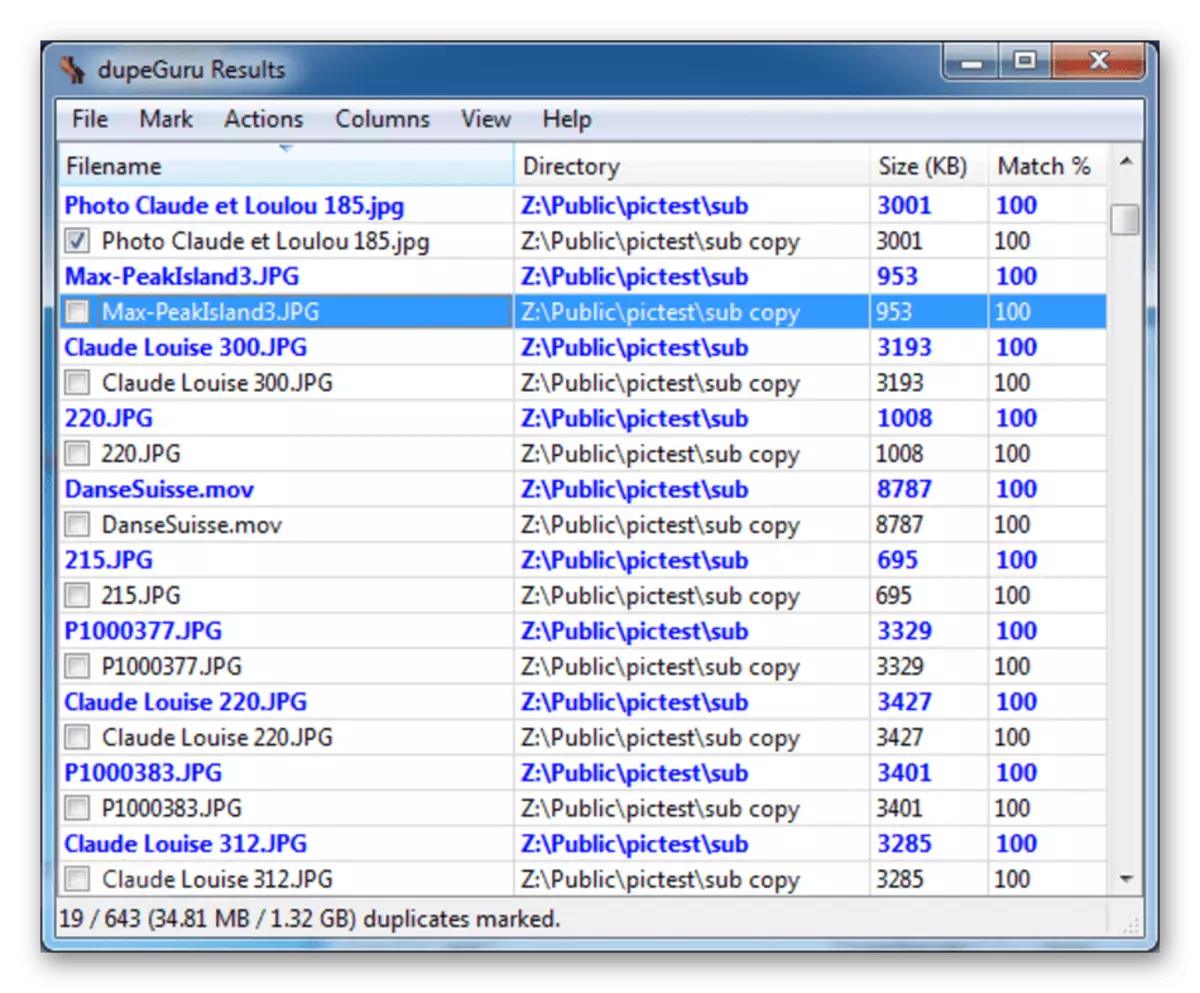
В Dupeguru има няколко режима за търсене, заточени при определени типове файлове, като музика или изображения. В зависимост от избрания тип сканиране, програмата взема предвид най-разнообразните параметри на файловете при сканиране, етикети и допълнителна информация на метаданните. Всичко това и различните спомагателни настройки ще ви позволят бързо и правилно да търсите дубликати за по-нататъшно взаимодействие с тях. Както вече споменахме по-рано, можете да изтеглите Dupeguru безплатно от официалния сайт. Ако не виждате това, което всичко е написано там на английски, този софтуер е изцяло преведени на руски, така че не трябва да имат трудности с разбирането на елементите от менюто.
Изтеглете Dupeguru от официалния сайт
Searchmyfiles.
SearchMyfiles е една от най-персонализираните програми на нашия текущ списък. Той е предназначен да търси различни файлове на компютър, включително дубликати. В допълнение, има и други режими на търсене в нея, но можете да прочетете за това в отделен преглед на нашия сайт и сега да останем дълбоко в процедурата за търсене, която съвпада с различни параметри на файловете. Първо трябва да изберете режим на търсене в DUBLICATS. Сега можете да посочите кои папки трябва да извършите дадена операция. Моля, обърнете внимание на екрана по-долу. Както можете да видите, searchmyFiles представят различни изскачащи менюта с различни параметри за търсене. Инсталирайте всички в съответствие с вашите нужди.

Ако сте заинтересовани в намирането на дубликати на определена част от съдържанието, не пропускайте да попълните съответните полета, преди да стартирате сканирането и едва след това да започне. Въпреки това, се препоръчва да се ре-Уверете се, че конфигурацията е извършен правилно. Скоростта на възложената задача, зависи от броя на избрани папки и зададени параметри. Обикновено това тръгва от десет минути. По време на процеса, почти всички налични мощности PC ще бъдат включени, така че най-вероятно няма да успее да изпълни други задачи, тя ще бъде по-добре да се изчака края на сканирането. След това можете да решите какво да правите с намерените файлове. Липсата само на searchMyFiles е липсата на интерфейс Russified, така че трябва да се разбере ценностите на себе си всеки елемент от менюто.
Alldup.
Програмата AllDUP може безопасно да се смята за отличен вариант за начинаещи, които много рядко се сблъскват с необходимостта от взаимодействие с други подобни инструменти. Тя характеризира това в присъствието на руския език на интерфейса, ясна визия и компетентна разпределението на всички варианти на съответните секции. Процесът на създаване на дубликат на работа търсене в AllDUP е по-скоро като принцип стъпка по стъпка, защото първо трябва да изберете директорията, след което инсталирайте тип сканиране, основните параметри, методът на търсене и филтри. След това остава само да кликнете върху "Търсене" и изчакайте края на приложението, което не ви отнеме много време.

Друг AlldUp отличава от всички други подобни програми. Способността да се създаде неограничен брой профили. Грубо казано, можете да си създадете профил и да го зададете конфигурация търсене специфични. По същия начин, но с други настройки, други профили са създадени, и след превключване между тях в подходящия момент. Това ще бъде полезно в случаите, когато, които използвате ALLDUP на текуща база и се нуждаят от различни режими на проверка. AlldUp, като предишните инструменти, се разпространява безплатно и е достъпна за сваляне от официалния сайт на разработчика.
Duplicate Remover файла.
Името на Duplicate File Remover програмата вече предполага, че той е предназначен за премахване на файлове дубликати. Ние препоръчваме да се обръща внимание на това точно тези потребители, които се интересуват от ясно разпределение на обектите по вид или се търсят съвпадения изключително от снимка, музика или видео. Друг Duplicate File Remover ще стане отличен вариант за потребителите начинаещите, тъй като цялата процедура се изпълнява поетапно представяне. При стартиране, се появи съветникът за премахване. В него можете да прочетете инструкциите и да определи необходимите опции, като например типове файлове за търсене и филтри. След това автоматично сканиране започва, а след известно време резултатите се появяват на екрана. Освен това, от което трябва само да реши кои от обектите, показани следва да бъде заличена.

В основния безплатната версия на Duplicate File Remover на, няма много полезни параметри, които разширяват цялостната функционалност на софтуера. Те се прилагат под формата на плъгини, които са инсталирани веднага, заедно с придобитите платената версия. Благодарение на тях, можете да персонализирате търсенето на MP3 файлове на различни филтри, да намерят части на съдържание в различни текстови документи и дори сканиране на запаметените страници от Интернет. Въпреки това, като за начало, ние все още ви посъветва да учат безплатно в събранието, създавайки най-малко една или две сканирания. След това, ако Duplicate File Remover ще изглежда опция добро за трайно ползване, струва си да мисли за закупуване на лиценз.
Duplicate File Detector
Duplicate File Detector има много подобно име с предишната програма, обаче, изпълнението на дубликат на функцията за търсене е значително по-различна. Този софтуер осигурява огромен брой допълнителни персонализирани опции, които позволяват не само да изберете директория за търсене, но и да се определят по-голямо разнообразие от критерии случайно, че не могат да се инсталират на други подобни приложения. Вие само трябва да отбележат видовете мачове, например, по име, съдържание или размери. На следващо място, филтриране на атрибути, дати, размери и допълнителни маркери се извършва, ако става въпрос за обекти, които съхраняват аудиозаписи.

В горната екранна виждаш ли, че в основния прозорец на Duplicate File Detector е разделен на две части. В левия панел е необходимо да се движи между всички папки "Explorer", сърфиране тяхното съдържание и селекция за сканиране. Правилните уточнява параметрите за търсене и взаимодейства с показаните резултати. Вие все още трябва да се уточни конкретните файлове, които искате да сравните с други лица или помежду си. За да направите това, специална удобна маса се определя на този софтуер, който да добавите всички елементи. За съжаление, Duplicate File Detector е разпределена в такса, но има пробна версия с период от 30 дни, в които не съществуват ограничения на функционалност, което означава, че вие ще получите, запознати със софтуера и решаване на въпроса за придобиване на то.
Duplicate Finder снимка
Като последен представител на днешния материал, ние искаме да се разгледа програмата Duplicate Finder снимка. Той е фокусиран единствено върху търсенето на снимки, поради което се намира в края на нашия списък. Ако се интересувате от чакъла или групиране идентични изображения, тогава трябва да се обърне внимание на това решение, защото на неговата посока. След като изберете директория за търсене, можете да се появи подобни изображения, както и процента на съвпадение ще бъдат показани по-долу. Трябва незабавно да реши какво да прави с тези файлове, постепенно преминаване към следните резултати.

Освен това, всички съвпадения се записват в отделно създадени директории. Това ще ви помогне в бъдеще да си взаимодействат с файловете в бъдеще, да ги изтриете, копират или извършват други действия за редактиране. Има Duplicate Finder снимка и функцията СРАВНЕНИЕ съветника. Тя ви позволява да стартирате дубликат на съветника за търсене, за да зададете параметрите и да активирате бързо операцията по търсене на файлове. Ако искате да изследвате Duplicate Finder снимка в по-големи подробности, ние ви препоръчваме да изтеглите неин демонстрация версия от официалния сайт.
Сега има много програми в интернет, чиято функционалност е насочена именно към търсене на идентични снимки. Като част от друго мнение, авторът разглежда всички популярни представители на такъв софтуер в детайли, така че ако имате нужда от търсене на заявление за изображения, прочетете този материал, като кликнете върху линка по-долу.
Прочетете повече: Програми за търсене на дублиращи се снимки
Сега сте запознати с различните инструменти за търсене и изтриване за едни и същи файлове на вашия компютър. С тези решения, можете да изчистите пространство на диска от ненужни предмети, произвеждащи само един прост сканиране. Можете да изберете само един подходящ софтуер.
